Обновлено 2024 апреля: перестаньте получать сообщения об ошибках и замедлите работу вашей системы с помощью нашего инструмента оптимизации. Получить сейчас в эту ссылку
- Скачайте и установите инструмент для ремонта здесь.
- Пусть он просканирует ваш компьютер.
- Затем инструмент почини свой компьютер.
Когда Windows 10 обнаруживает новую угрозу на вашем устройстве, она автоматически отправляет файл проблемы в Microsoft. Это позволяет компании анализировать угрозу и разрабатывать новые антивирусные определения, которые могут быть использованы для ее выявления в будущем.
Хотя этот пример совместного использования помогает повысить общую безопасность экосистемы Windows, он может вызвать у вас дискомфорт. Хотя Windows спрашивает вас, «вероятно» ли образец содержит личную информацию, вы можете полностью отключить общий доступ к образцу.
Используйте редактор групповой политики / редактор реестра

- Перейдите в Пуск> введите групповую политику> выберите редактор локальной групповой политики
- Перейдите в Конфигурация компьютера> Административные шаблоны> Компоненты Windows> Антивирус Защитника Windows> MAPS
- Деактивировать следующие функции:
- Присоединяйтесь к Microsoft MAPS
- Отправить образцы файлов, если требуется дальнейший анализ
- Перейдите в C: \ Program Files \ Расширенная защита от угроз Защитника Windows \ SenseSampleUploader.exe> Отключить профили брандмауэра
- Перезагрузите компьютер.

Windows 10 Home не поддерживает редактор групповой политики. Если вы используете эту операционную систему, используйте редактор реестра для этой задачи.
- Запустите Run> введите regedit> нажмите Enter.
Перейдите по следующему пути:
HKEY_LOCAL_MACHINE \ SOFTWARE \ Политики \ Microsoft \ Защитник Windows - Создайте новый ключ под ключом Защитника Windows> назовите его Spynet
- создайте новый DWORD SubmitSamplesConsent на правой панели> установите его значение равным 2
- создайте новый DWORD SpynetReporting> установите его значение равным 0
Обновление за апрель 2024 года:
Теперь вы можете предотвратить проблемы с ПК с помощью этого инструмента, например, защитить вас от потери файлов и вредоносных программ. Кроме того, это отличный способ оптимизировать ваш компьютер для достижения максимальной производительности. Программа с легкостью исправляет типичные ошибки, которые могут возникнуть в системах Windows - нет необходимости часами искать и устранять неполадки, если у вас под рукой есть идеальное решение:
- Шаг 1: Скачать PC Repair & Optimizer Tool (Windows 10, 8, 7, XP, Vista - Microsoft Gold Certified).
- Шаг 2: Нажмите «Начать сканирование”, Чтобы найти проблемы реестра Windows, которые могут вызывать проблемы с ПК.
- Шаг 3: Нажмите «Починить все», Чтобы исправить все проблемы.
Использование приложения настроек
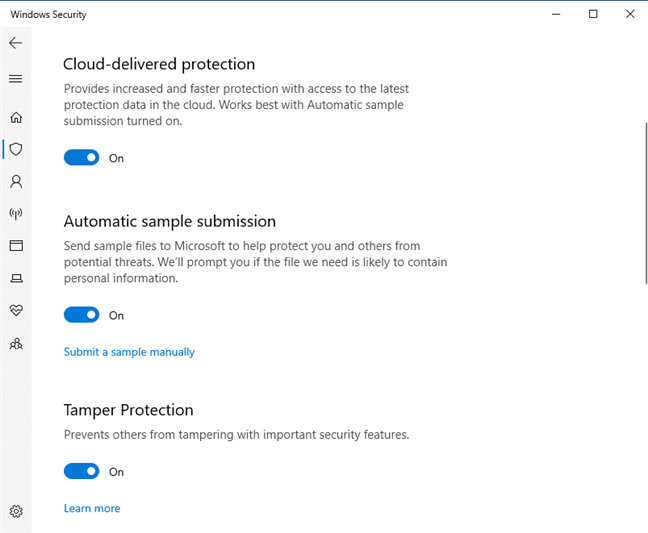
Чтобы включить или отключить Защитник Windows для примера шаблона автоматического ПК с Windows 10, пожалуйста, следуйте инструкциям ниже
1) Нажмите клавишу окна на клавиатуре или щелкните логотип Windows в левом нижнем углу. (Нажмите Пуск).
2) Вы увидите значок настроек (он выделен красным), нажмите на него.
3) Откроется окно настроек.
4) Нажмите «Обновление и безопасность», откроется окно «Обновление и безопасность».
5) С левой стороны вы увидите Защитника Windows, затем щелкните Защитник Windows
6) В окне настроек Защитника Windows вы увидите автоматическую передачу образцов, по умолчанию она включена, чтобы отключить ее, нажмите кнопки ВКЛ и ВЫКЛ.
OR
7) Разверните панель задач и щелкните значок Защитника Windows, чтобы запустить Защитник Windows.
8) Нажмите Настройки в правом верхнем углу.
9) В окне настроек Защитника Windows вы увидите автоматическую передачу образцов, по умолчанию она включена, чтобы отключить ее, нажмите кнопки ВКЛ и ВЫКЛ.
Вы отключили облачную защиту и автоматическую отправку образцов?
Мы надеемся, что это руководство помогло вам лучше понять эти средства защиты, включенные в Windows 10 и Защитник Windows. Прежде чем закрыть руководство, сообщите нам, если вы решили отключить облачную защиту и автоматическую доставку образцов или оставили их включенными. Прокомментируйте ниже и обсудите с нами.
Заключение
Даже если вы отключите его, другие пользователи будут продолжать отправлять свои образцы, и в целом сервис постоянно улучшается и продолжает выявлять угрозы!
Совет эксперта: Этот инструмент восстановления сканирует репозитории и заменяет поврежденные или отсутствующие файлы, если ни один из этих методов не сработал. Это хорошо работает в большинстве случаев, когда проблема связана с повреждением системы. Этот инструмент также оптимизирует вашу систему, чтобы максимизировать производительность. Его можно скачать по Щелчок Здесь

CCNA, веб-разработчик, ПК для устранения неполадок
Я компьютерный энтузиаст и практикующий ИТ-специалист. У меня за плечами многолетний опыт работы в области компьютерного программирования, устранения неисправностей и ремонта оборудования. Я специализируюсь на веб-разработке и дизайне баз данных. У меня также есть сертификат CCNA для проектирования сетей и устранения неполадок.

